هات اسپات کردن لپ تاپ
هات اسپات کردن لپ تاپ
هات اسپات لپ تاپ ، از قابلیتهایی است که در ویندوز وجود دارد که با آن میتوانید به دستگاههای دیگر اجازه دهید به آن متصل شوند و از اینترنتی که به لپ تاپ وصل است، استفاده کنند. در اینجا نحوه عملکرد این کار آمده است. به لطف آداپتور Wi-Fi مجازی در ویندوز، حتی میتوانید در حالی که به شبکه Wi-Fi یا روتر بیسیم دیگری متصل هستید، یک نقطه اتصال Wi-Fi ایجاد کنید و یک اتصال Wi-Fi را برای دستگاههای دیگر، به اشتراک بگذارید.
مقاله پیشنهادی : راه های تقویت سیگنال وای فای
هات اسپات لپتاپ ویندوز 10
اگر ویندوز 10 را آپدیت کرده باشید، میتوانید از هات اسپات لپ تاپ، بهرهمند شوید. با به روزرسانی، ویندوز یک سوئیچ برای تبدیل هر رایانه شخصی دارای Wi-Fi به یک هات اسپات را دارد و فرقی نمیکند که اتصال اینترنتی که میخواهید به اشتراک بگذارید سیمی باشد یا بیسیم.
ابتدا تنظیمات را با فشار دادن Windows+I روی صفحه کلید خود فعال کنید. در صفحه تنظیمات اصلی، روی «شبکه و اینترنت» کلیک کنید.
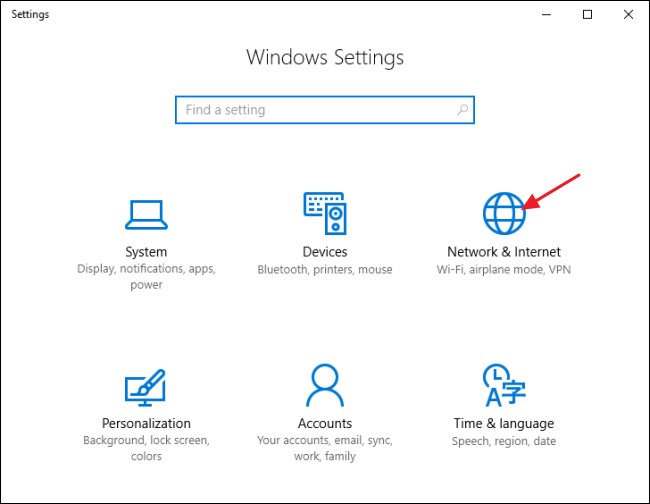
در صفحه شبکه و اینترنت، در سمت چپ، روی «نقطه اتصال تلفن همراه» کلیک کنید.
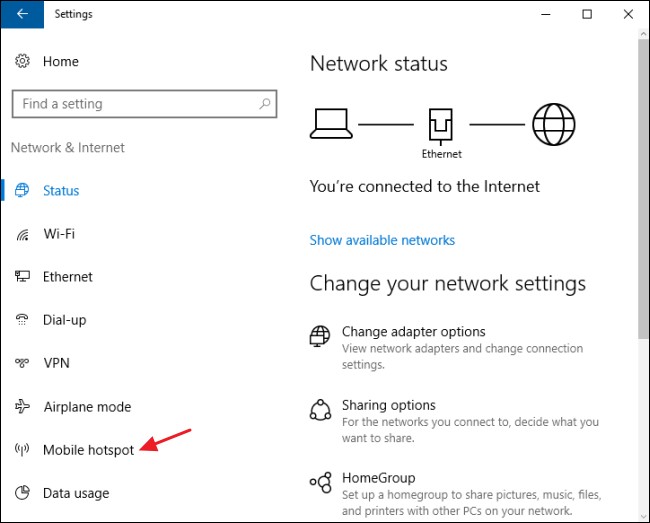
در سمت راست، سوئیچ “به اشتراک گذاری اتصال اینترنت من با سایر دستگاهها” را روشن کنید. اگر چیزی غیر از نام و رمز عبور پیشفرض شبکه میخواهید، روی دکمه «ویرایش» کلیک کنید.
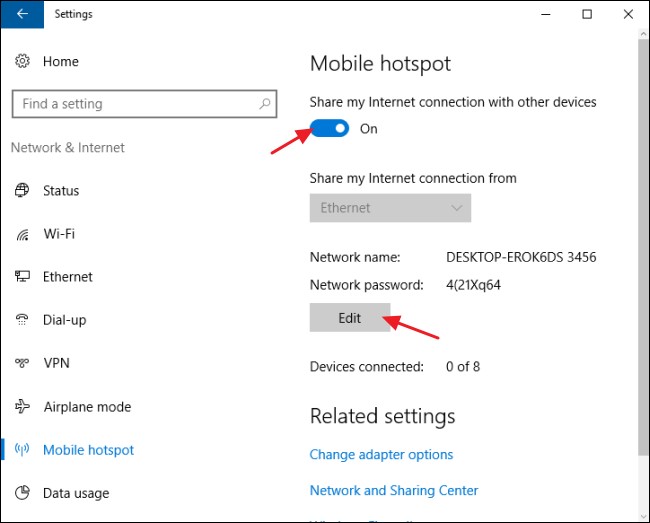
در پنجره ویرایش، نام شبکه و رمز عبوری را که میخواهید استفاده کنید تایپ کنید و سپس روی OK کلیک کنید.
این یکی از بهترین ویژگیهای جدید به روز رسانی ویندوز 10 است.
مقاله پیشنهادی : چند اصلاح برای سرعت بخشیدن به ویندوز 10
هات اسپتاپ لپ تاپ ویندوز 7
توانایی به اشتراک گذاری اتصال اینترنت سیمی رایانه شخصی شما با دستگاههای بی سیم از طریق چیزی به نام شبکه ad-hoc در رابط شبکه ویندوز 7 ادغام شده است. یک شبکه ad-hoc در واقع فقط یک اتصال شبکه ساده و مستقیم بین دستگاهها است. فقط باید مطمئن شوید که اتصال سیمی شما تنظیم شده است و رایانه شخصی Wi-Fi در دسترس دارد.
توجه داشته باشید که وقتی یک شبکه ad-hoc را با استفاده از Wi-Fi رایانه شخصی خود راه اندازی میکنید، اتصالی را که از آن آداپتور Wi-Fi استفاده میکند غیرفعال میکند. به همین دلیل است که این روش هات اسپات کردن لپ تاپ تنها در صورتی کار میکند که اینترنت شما از یک منبع اترنت باشد.
محصول پیشنهادی: لپ تاپ ایسوس مدل ZenBook Flip 13 UX363EA Core i7(1165G7)
هات اسپات لپ تاپ ویندوز 8
متأسفانه، ویندوز 8 رابط گرافیکی را برای راهاندازی یک شبکه ad-hoc حذف کرده است، بنابراین راهاندازی آن به آسانی در ویندوز 7 یا 10 نیست. اگرچه ویژگی اساسی هات اسپات کردن لپ تاپ هنوز وجود دارد. ابتدا، باید مطمئن شوید که شبکه بی سیم موجود شما با سایر کاربران شبکه به اشتراک گذاشته شده است. Windows+R را روی صفحه کلید خود فشار دهید تا کادر محاورهای Run باز شود، ncpa.cpl را تایپ کنید و Enter را بزنید.
در پنجره اتصالات شبکه، روی شبکه Wireless خود کلیک راست کرده و “Properties” را از منوی زمینه انتخاب کنید.
به برگه «اشتراک گذاری» بروید و کادر تأیید «اجازه به سایر کاربران شبکه برای اتصال از طریق اتصال به اینترنت این رایانه» را فعال کنید. پیش بروید و در حالی که در آن هستید، کادر “اجازه به سایر کاربران شبکه برای کنترل یا غیرفعال کردن اتصال اینترنت مشترک” را پاک کنید و سپس روی گزینه “OK” کلیک کنید.
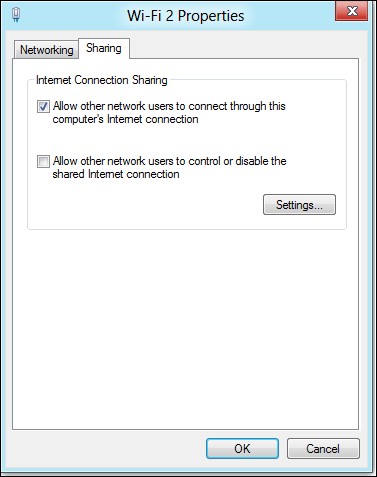
در مرحله بعد، باید Command Prompt را با امتیازات مدیریتی راه اندازی کنید. در پایین سمت چپ صفحه خود کلیک راست کنید (یا Windows+X را بزنید) و سپس در منوی Power Users که ظاهر میشود، Command Prompt (Admin) را انتخاب کنید.





